8 fonctionnalités cachées de l'Apple Watch
L'Apple Watch a fonctionnalités exceptionnelles, y compris la possibilité de passer et de recevoir des appels téléphoniques, d'obtenir des itinéraires et de surveiller vos déplacements. Au-delà de ces capacités de base, Apple a emballé d'autres fonctionnalités petites mais intéressantes dans la montre qui valent la peine d'être examinées. Voici quelques fonctionnalités cachées de l'Apple Watch qui rendent le portable encore plus puissant.
Les informations contenues dans cet article s'appliquent aux montres Apple avec watchOS 6. Cependant, les instructions sont similaires pour les versions antérieures du logiciel.
Prendre des captures d'écran
Vous voulez montrer à quelqu'un à quoi ressemble une application sur votre Apple Watch? Prenez une capture d'écran sur la montre en appuyant sur le couronne numérique et bouton latéral sur la montre en même temps. La montre émet un son d'obturateur et l'écran clignote pour indiquer que la capture d'écran a été prise.
Les captures d'écran sont enregistrées dans le dossier Photos de l'application iPhone Photos. Vous pouvez y accéder plus tard ou appuyez sur le
Avant de pouvoir prendre une capture d'écran sur l'Apple Watch, vous devez activer la fonctionnalité dans l'application Watch sur votre iPhone. Voici comment:
Appuyez sur le Regarder app sur l'écran d'accueil de l'iPhone.
Faites défiler vers le bas et appuyez sur Général.
-
Faites défiler jusqu'à Activer les captures d'écran et déplacez l'interrupteur à bascule sur la position Marche/vert.
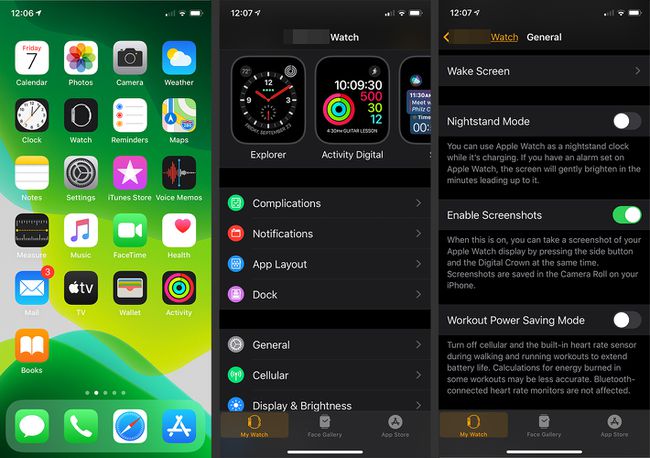
Faites taire votre montre en la couvrant
Si vous recevez un appel pendant une réunion ou un film et que vous ne voulez pas être dérangé (ou déranger les autres), placez votre main sur l'écran pendant trois secondes pour couper le son.
Comme pour les captures d'écran, vous devez d'abord activer cette fonctionnalité sur votre iPhone:
Ouvrez le Regarder application sur votre iPhone.
Faites défiler vers le bas et appuyez sur Sons et haptique.
-
Faites défiler vers le bas et déplacez le Couvrir pour couper le son basculez l'interrupteur sur la position Marche/vert.
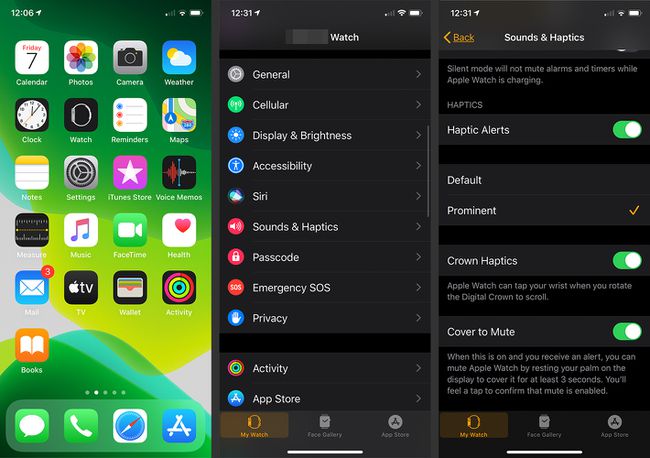
Trouvez votre iPhone avec votre Apple Watch
Si tu égaré votre iPhone, utilisez votre Apple Watch pour le retrouver. Cette fonctionnalité nécessite que vous soyez à portée Bluetooth de votre téléphone, donc cela ne servira à rien si vous laissez votre téléphone dans un restaurant. Cependant, il peut localiser votre iPhone dans votre salon s'il se trouve sous le canapé.
Balayez vers le haut sur votre Apple Affichage de la montre pour afficher l'écran du panneau de commande.
Appuyez sur le icône de l'iPhone pour que votre téléphone fasse un bruit de tintement.
-
Appuyez plusieurs fois sur l'icône du téléphone pendant que vous écoutez le son émis par l'iPhone. La montre affiche « Pinging iPhone » pendant que l'iPhone émet un son.
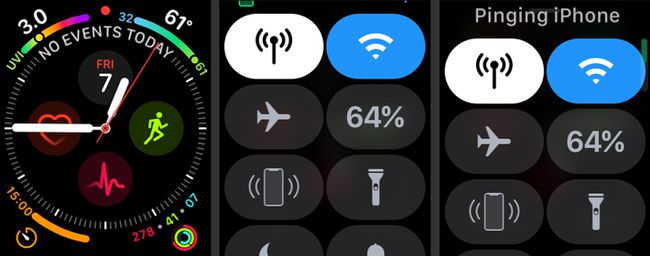
Retour à la dernière application
Si vous devez revenir à la dernière application que vous utilisiez, vous n'avez pas besoin de passer par le menu Apple Watch pour y accéder. Appuyez deux fois sur le couronne numérique pour lancer instantanément la dernière application que vous avez utilisée. Cela peut vous sauver la vie lorsque vous devez faire quelque chose comme retirer votre billet d'avion pendant que vous êtes dans la file d'embarquement.
Modifier les messages texte par défaut
Vous n'êtes pas coincé avec les messages texte par défaut qui sont venus sur l'Apple Watch. Pour personnaliser les messages intégrés avec votre style, accédez à l'application Watch sur votre iPhone et sélectionnez messages > Réponses par défaut.
À partir de là, vous verrez les réponses actuellement chargées sur votre iPhone et pourrez remplacer celles que vous n'aimez pas par quelque chose de nouveau. Si vous envoyez les mêmes messages à des amis, c'est l'endroit où les mettre afin que vous puissiez y accéder facilement plus tard.
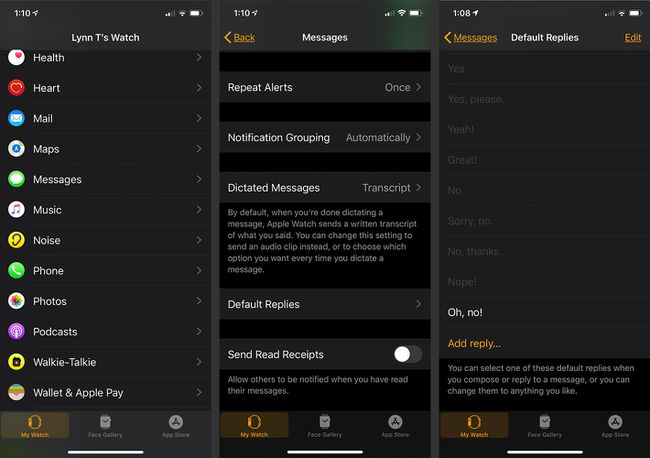
Effacer toutes les notifications à la fois
Vous en avez assez d'effacer les notifications une par une sur votre montre? Vous pouvez effacer toutes les notifications que vous avez sur l'appareil à la fois.
Tirez sur le Visage de l'Apple Watch pour ouvrir le Notifications filtrer.
Appuyez et maintenez le Notifications filtrer.
-
Appuyez sur le Tout effacer bouton pour confirmer la suppression.
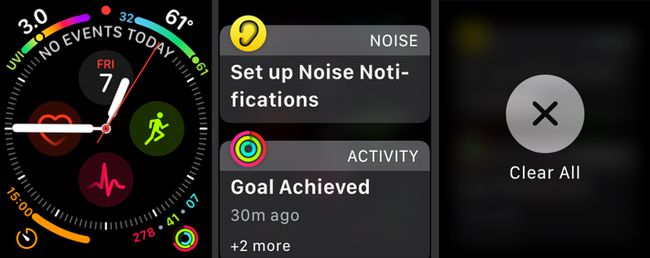
Parlez à Siri
Vous n'avez pas besoin d'utiliser un bouton pour lancer Siri. L'assistant numérique vous répond si vous dites: "Hey Siri !" pendant que le cadran de la montre est activé. Cette fonctionnalité peut être fantastique lorsque vous avez les deux mains occupées pendant la cuisson ou le nettoyage et que vous ne voulez pas salir votre montre.
Partagez votre position via les messages
Le partage de votre position est simple sur l'Apple Watch via l'application Messages. Si vous envoyez des SMS à quelqu'un sur la montre, maintenez l'écran enfoncé pour obtenir un Envoyer emplacement bouton. Appuyez sur ce bouton pour envoyer instantanément à la personne avec qui vous discutez une épingle avec vos coordonnées actuelles. Cela permet à la personne de naviguer facilement jusqu'à votre emplacement exact, qu'il s'agisse d'un restaurant ou d'un carré d'herbe lors d'un concert en plein air.
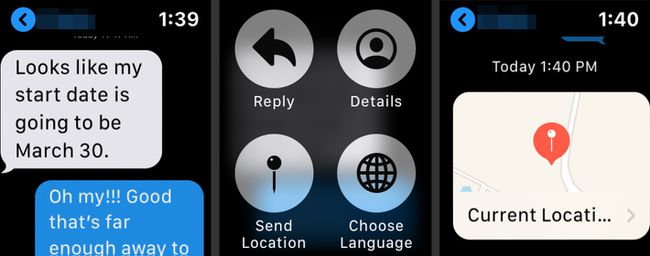
La carte que vous envoyez comprend l'adresse de la rue la plus proche et peut être ouverte dans Google Maps pour obtenir des informations détaillées.
